Nors ši madinga programinė įranga iš pradžių atrodo visai nepakartojama, bet kas, turintis idėją, ką daro (kiek tai susiję su garso manipuliavimu), pastebės, kad pirštų galiukuose turi gana daug įrankių.
Šiame straipsnyje mes apžvelgsime:
- „Audacity“ diegimas „Linux Mint“
- Įrašymas naudojant „Audacity“
- Atsikratyti foninio triukšmo (nosies mažinimas)
- Lėtėja arba pagreitėja
- Skilimas ir judėjimas
- Eksportuojama į nuostolingus formatus
- MP3 kodavimas
Taigi be jokio pasvarstymo pasinerkime tiesiai į Šveicarijos armijos peilį garso redagavimui, kurį žino kiekvienas profesionalas ir mėgėjas.
„Audacity“ diegimas „Linux Mint 19“
Diegimas iš oficialių saugyklų
Programinę įrangą galite rasti oficialiose saugyklose, nors tai, ką atsisiunčiate ir įdiegiate iš ten, gali būti ne naujausia.
Jei norite patikrinti, ar galite įdiegti programą per „Aptitude“, paleiskite:
apt-cache paieškos įžūlumasJei programa yra saugyklose, ji grąžins atitinkančio paketo pavadinimą ir aprašą.
Norėdami įdiegti „Audacity“ iš saugyklos, tiesiog paleiskite:
sudo apt-get install įžūlumasKuris atsisiųs programinę įrangą ir visas priklausomybes. Nesijaudinkite - tam nereikia daug vietos.
Be to, galite atsisiųsti ir sukurti „Audacity“ iš šaltinio, tačiau tai akivaizdžiai nerekomenduojama pradedantiesiems vartotojams. Tačiau jei jums patinka iššūkis, galite rasti išsamią programinės įrangos kūrimo iš šaltinių apžvalgą jos oficialioji „Wiki“.
Įrašymas naudojant „Audacity“
Prieš įrašydami, išskleidžiamajame meniu turėsite pasirinkti tinkamą garso įrenginį.
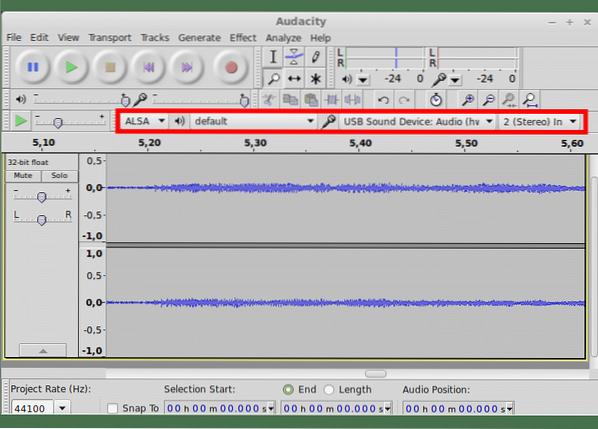
Tada labai rekomenduojama patikrinti įrašymo lygius spustelėjus stebėjimo skaitiklį. Tai parodys, koks garsus jūsų signalas.
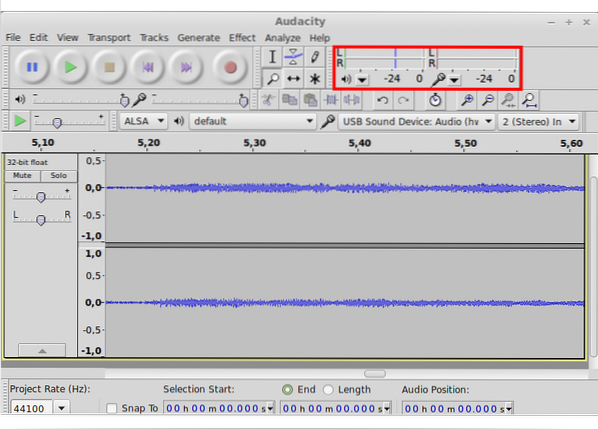
Garsiausios jūsų signalo dalys (jūs garsiausiai kalbate, jei įrašote savo balsą, o garsiausias straksėjimas, jei įrašote gitarą) neturėtų praleisti 0db skalėje. Tai vadinama piko - garsiausios yra jūsų garso srauto dalys smailės ir idealiu atveju jie turėtų pasiekti maždaug 0. Norėdami būti konservatorių pusėje, galite reguliuoti mikrofono slankiklį žemyn, kad jūsų garsas būtų aukštas smailės nuo -6 iki -3.
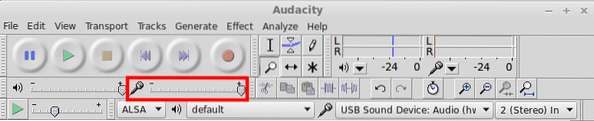
Pats įrašymo procesas yra gana paprastas - tereikia paspausti gerai žinomą didelį raudoną mygtuką pagrindinėje lango įrankių juostoje (parodyta žemiau).
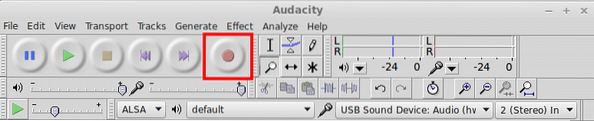
Baigę įrašymą, dukart paspauskite STOP, kad sustabdytumėte įrašymą ir nustatytumėte žymeklį į būsimą garso failo pradžią.
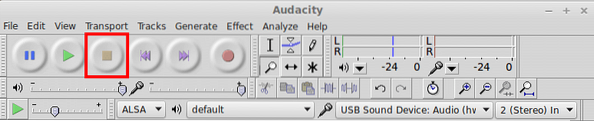
Norėdami jį klausytis, paspauskite PLAY arba klaviatūros mygtuką „Space“. Ar girdite ką nors, ko neturėtų būti - mikrofono šnypštimą ar kompiuterio gerbėjų dūzgesį? Na, nesijaudinkite - mes ketiname įsigilinti į vieną populiariausių „Audacity“ naudojimo būdų - Triukšmo pašalinimas
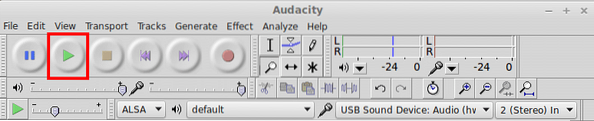
Naudojant triukšmo mažinimo papildinį
Dabar, kai įrašėte failą, galite tęsti ir spustelėti Efektai> Triukšmo mažinimas. Šiuo metu nesijaudinkite - papildinys nieko nepadarys.
Taip yra todėl, kad pirmiausia turite įsigyti Triukšmo profilis
Padaryti tai:
- Pasirinkite kelias sekundes garso turi tik norimą pašalinti triukšmą. Jei pasirinksite bet kurį iš jūsų įrašyto garso, gausite daug nemalonių artefaktų arba visiškai kitokį skambantį įrašą
- Kai tai padarysite, spustelėkite dar kartą Efektai> Triukšmo mažinimas
- Spustelėkite „Gauti triukšmo profilį“Mygtuką ir leiskite papildiniui apskaičiuoti reikalingus koregavimus. Daugeliu atvejų tai turėtų pasiteisinti be papildomų koregavimų.
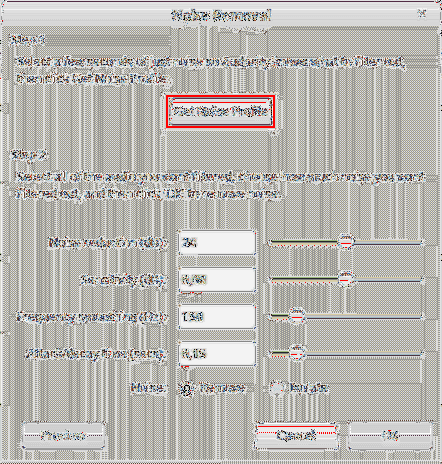
- Po to pasirinkite visą failą (arba tik dalį, kurią norite išvalyti), vilkdami pele arba paspausdami „Ctrl“ + A (kad pažymėtumėte visus).
- Dar kartą eikite į Efektai> Triukšmo mažinimas (taip, dar kartą)
- Spustelėkite „Peržiūrėti“ klausytis, kaip jūsų operacija skambės po operacijos
- Jei jums tai patinka, spustelėkite „Gerai“, kad užbaigtumėte triukšmo mažinimą. Jei ne - žaiskite naudodami skirtingus parametrus arba bandykite dar kartą.
Lėtėja ir pagreitėja
Bet kokio muzikinio kūrinio „greitį“ vadiname „Tempo“. Šiuo atveju, nesvarbu, ar įrašote muziką, ar ne, galime naudoti Keisti tempą efektą, kad būtų galima atkurti lėčiau arba greičiau.
Norėdami tai padaryti, turite:
- Pasirinkite garso failo dalį, kurią norite pagreitinti arba sulėtinti
- Spustelėkite Efektai> Keisti tempą
- Naudokite slankiklį norėdami sureguliuoti procentų pokyčius arba įvesti tikslų BPM (smūgių per minutę) matą
- Naudoti Peržiūra mygtuką, norėdami klausytis laukiamų rezultatų
- Kai būsite patenkinti tuo, ką girdite, paspauskite Gerai operacijai užbaigti
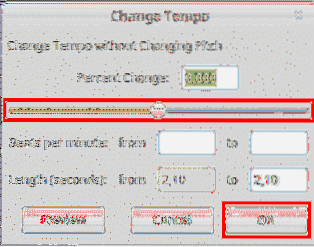
Klipų skaidymas ir judėjimas
Jums gali tekti atskirti garso failą (vadinamą klipu) arba perkelti jo dalį į kitą takelį. Tokiu atveju galite lengvai naudoti įmontuotus valdiklius.
Norėdami suskaidyti takelį prie žymeklio:
- Spustelėkite, kur norite padalyti takelį
- Spustelėkite Redaguoti> Klipų ribos> Padalyti ARBA „Ctrl“ + I
Dabar turite atskirą klipą, kurį galite perkelti laiko juostoje.
Norėdami perkelti klipą palei laiko juostą / takelį:
- Spustelėkite „Timeshift“ įrankį ir naudokite jį, jei norite tempti klipą laiko juostoje arba į kitą takelį
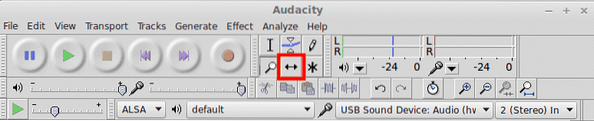
Eksportuojama į nuostolingus formatus
Skirtingi garso formatai turi savitų bruožų, tačiau juos daugiausia galima suskirstyti į dvi kategorijas - be nuostolių ir nuostolingas. Skirtumas yra tas, kad be nuostolių garso formatai paprastai suglaudina skaitmeniniu būdu vaizduojamą garso srautą kuo mažiau. Tai taip pat priverčia gautus failus užimti daug vietos diske.
Be nuostolių garso formatai WAV, FLAC ir OGG Vorbis. Galbūt jau matėte juos šalia, jei anksčiau dirbote su garso įrašais. „Audacity“ galite eksportuoti garso įrašą vienu iš šių formatų. WAV yra daugumai žmonių pasirinktas formatas, kai rūpi kokybė.
Norėdami eksportuoti į vieną iš jų:
- Pasirinkite norimą eksportuoti klipo dalį (arba visą)
- Spustelėkite Failas> Eksportuoti
- Ką tik pasirodžiusiame failo dialogo lange galite pasirinkti failo formatą
- Suteikite savo failui pavadinimą ir leiskite eksportavimo procesui baigti prieš ką nors darant
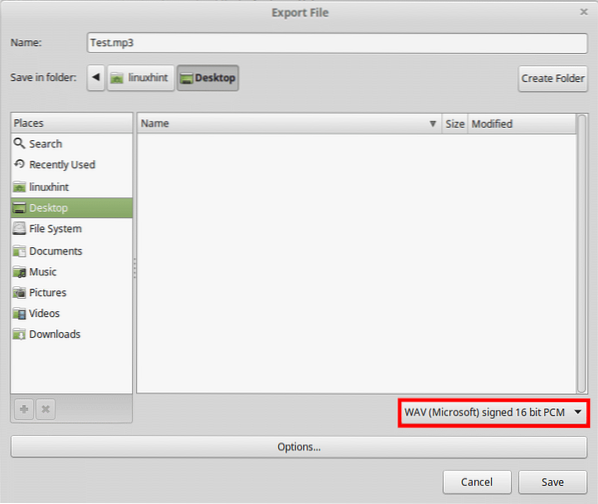
MP3 kodavimas
Dažna problema, su kuria susiduria pradedantieji, yra negalėjimas eksportuoti .mp3 - labiausiai paplitęs garso formatas šiandien.
Taip yra todėl, kad iki kelių mėnesių mp3 standartas buvo patentuota ir licencijuota technologija, o „Audacity“ rėmėsi 3rd dalis bibliotekų, kad galėtų jas tvarkyti .mp3 kodavimas.
Tačiau šiandien „Audacity“ yra integruota .mp3 kodavimas, kuris veikia kaip žavesys. Vienintelis dalykas, kurį turėtumėte apsvarstyti, yra tinkamų nustatymų naudojimas, norint pasiekti optimalią kokybę.
Norėdami eksportuoti į .mp3, tiesiog darykite taip, kaip aukščiau:
- Pasirinkite norimą eksportuoti klipo dalį (arba visą)
- Spustelėkite Failas> Eksportuoti
- Ką tik pasirodžiusiame failo dialogo lange pasirinkite „MP3 failas“
- Spustelėkite „Galimybės“Failo pavadinimo teksto lauke
- Iš ten pasirinkite savo spartą (320 kbps yra didžiausias, o 128 - vidutinis)
- Išsaugokite failą ir viskas gerai!
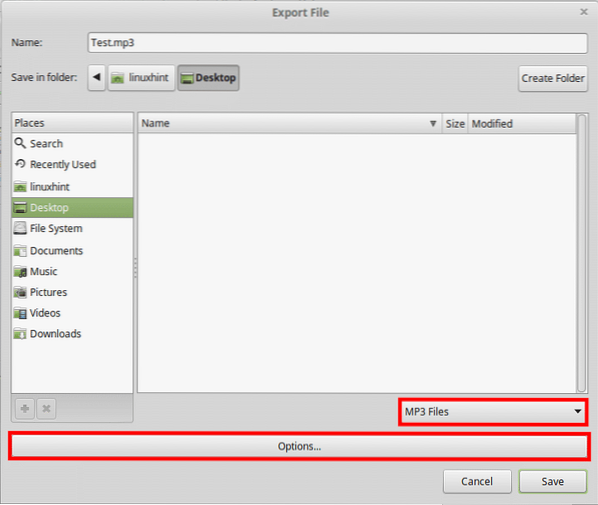
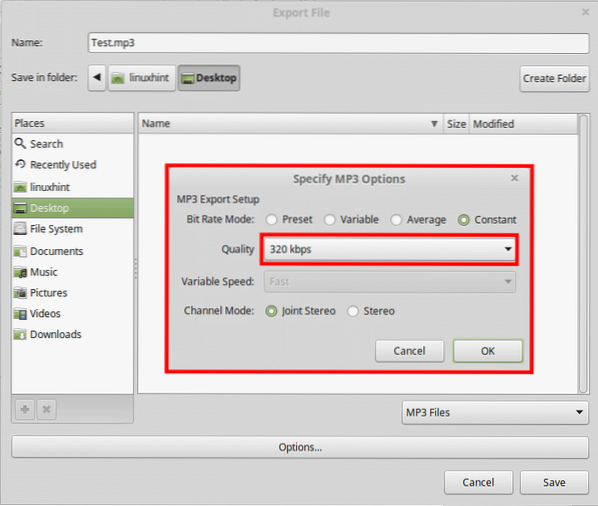
Išvada
Apskritai, jei dirbate su garsu ne tokioje sudėtingoje aplinkoje, „Audacity“ gali išgelbėti gyvybę, kai priprasite prie poros keistenybių. Nors iš pradžių tai neatrodo pernelyg įtikinamai, „Audacity“ turi gausų ir galingą įrankių rinkinį, kurį galite naudoti bet kokiomis aplinkybėmis - nuo miegamojo iki studijos.
 Phenquestions
Phenquestions


